浅析Win10预览版系统多桌面显示和多任务视窗功能【图文】
在微软最新发布的Windows10技术预览版中对多琢磨显示以及多任务视窗功能进行了大幅度改善,Windows 10的应用支持窗口化,这将让一些只有移动应用的开发商,省去了再做一个PC版的烦恼。同时添加了虚拟桌面功能,当用户开启了数量众多的任务标签,底部栏很满时,可以再新建一个虚拟桌面。下面系统城的小编就为大家详细介绍一下这两个功能!
推荐阅读:浅析在Windows10发布上微软并没有提及的六个特性【图】
一、多桌面视窗
当你点击Windows10技术预览版任务栏上的“task view”按键时,会在屏幕中间显示你当前正在使用的桌面,你可以点击“添加桌面”来创建一个新的桌面,在这个新的桌面你可以打开其他的应用程序,同时其他桌面会并排显示,并且可以相互切换!
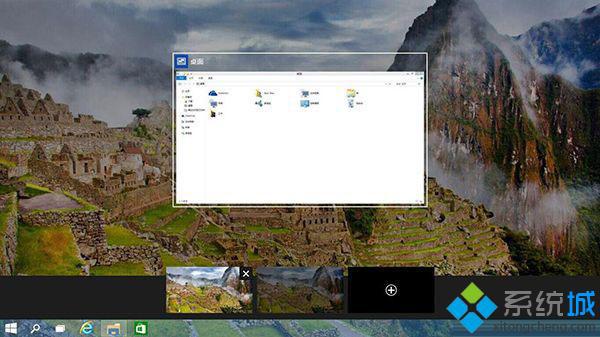
每一个桌面都可以打开一些程序,这样可以大大方便工作和学习,比如你可以在一个桌面中打开一些工作文档,在另 一份桌面打开一些学习的文档,通过“桌面视窗”这个按键进行切换,同时还可以将你的鼠标停留在窗口中,窗口右上角会显示一个的X,用它就可以来关闭该桌面。
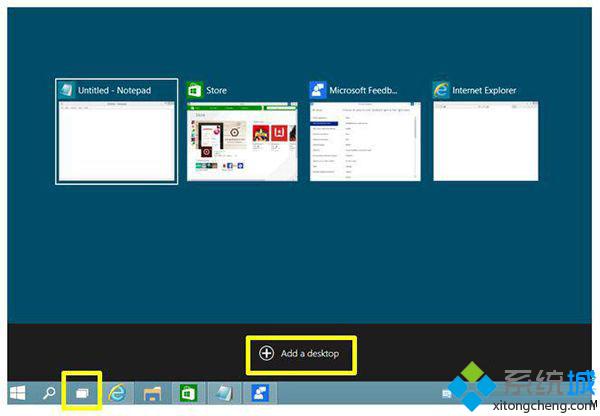
二、多视窗显示
很多习惯使用Windows8的人都知道在Windows 8中可以再同一个屏幕中同时显示两个应用程序,在新版的Windows中,同一个屏幕最多可以显示4个应用程序,你只需要将这个应用程序按住窗口顶端不放并且拖至任何一个角落后放开,就可以以1/4的屏幕显示,当然你也可以使用1/2的屏幕显示。
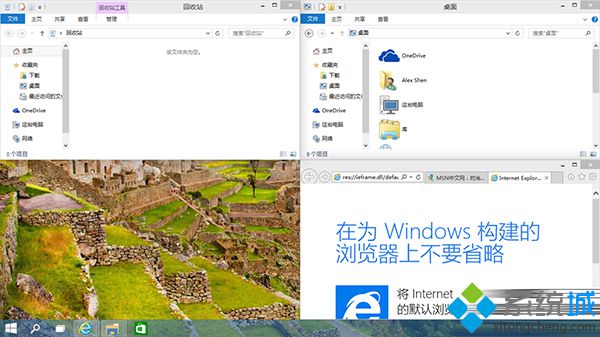
注:但是需要注意,在Windows应用商店下载的应用程序只能够以1/2的屏幕显示。更多精彩内容欢迎及时关注系统城windows系统下载站www.xitongcheng.com!
我告诉你msdn版权声明:以上内容作者已申请原创保护,未经允许不得转载,侵权必究!授权事宜、对本内容有异议或投诉,敬请联系网站管理员,我们将尽快回复您,谢谢合作!










